애니메이션 이미지를 만드는 데 사용할 수 있는 최고의 사진 애니메이션 제작자 4가지
오늘날 대부분의 소셜 미디어 사이트는 이미 오래된 정지 이미지 대신 GIF를 사용하고 있습니다. GIF는 사용자의 눈에 매력적이며 이미지보다 훨씬 더 나은 메시지를 전달하기 때문입니다. 따라서 액세스 가능한 항목이 무엇인지 알고 싶다면 사진 애니메이션 제작자 그런 다음 아래 목록에서 계속 사용할 수 있습니다. 최고의 제작자를 찾을 때 이미지에 애니메이션 움직임을 추가하는 데 사용할 수 있습니다.

1부. 최고의 사진 애니메이션 메이커 소프트웨어
사용할 수 있는 경이로운 편집기이기 때문에 이 목록에서 우리는 이미 이것을 처음에 넣었습니다. 비디오 컨버터 궁극. 따라서 원하는 경우 사진으로 애니메이션 만들기 여기에서 쉽게 만들 수 있습니다. 또한, 이 데스크탑 소프트웨어는 전문가 여부에 관계없이 사용할 수 있는 고급 기능으로 모든 이미지에 생기를 불어넣을 수 있습니다. 지금까지 이 소프트웨어를 사용해 볼 때의 전반적인 경험은 다른 온라인 또는 오프라인과 비교할 때 최고입니다. 이제 간단한 이미지에 생명을 불어넣는 방법을 알고 싶다면 아래 표시된 단계를 따라 진행하십시오.
Video Converter Ultimate로 이미지에 생명을 불어넣는 5단계:
1 단계. 먼저 아래의 다운로드 버튼을 클릭하고 현재 사용 중인 OS를 선택합니다. 다음으로 소프트웨어를 설치하고 빠르게 설정하고 다음을 클릭합니다. 지금 시작 계속하려면.
무료 다운로드Windows 7 이상안전한 다운로드
무료 다운로드MacOS 10.7 이상안전한 다운로드
2 단계. 소프트웨어를 열고 공구 상자 위치를 찾기 위해 GIF 메이커.
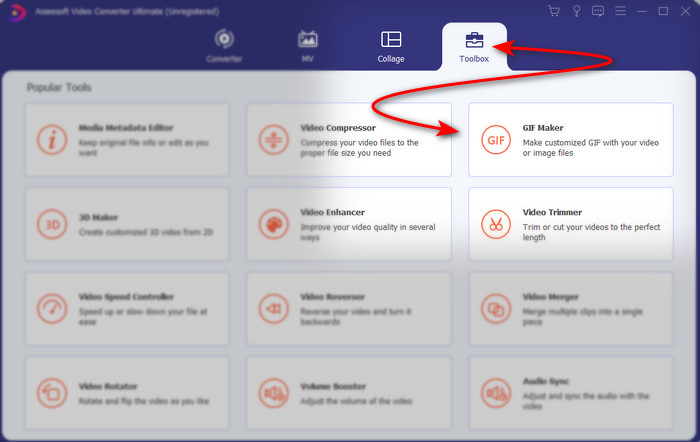
3 단계. 클릭 사진을 GIF로 옵션을 선택하면 화면 옆에 파일 폴더가 표시됩니다. 파일을 선택하고 클릭 열다 삽입합니다.
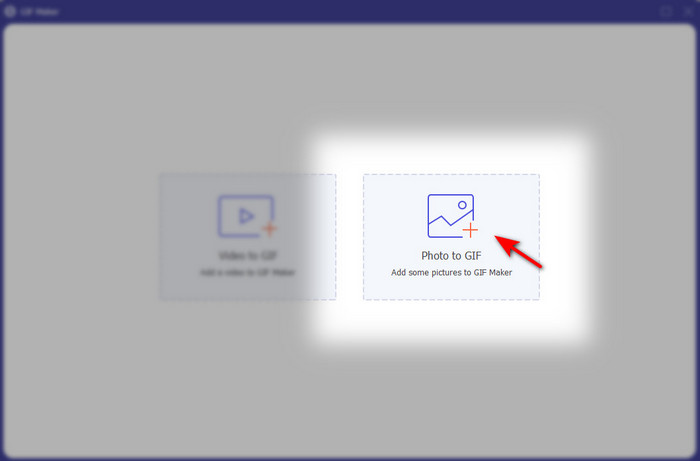
4 단계. 사진에서 애니메이션을 만들기 위해 더 많은 이미지를 삽입하려면 + 버튼을 클릭합니다. 그런 다음 먼저 이미지를 클릭한 다음 기간 변경 버튼. 그 후, 대다 변경 사항을 저장합니다. 애니메이션을 다운로드하려면 GIF 생성.
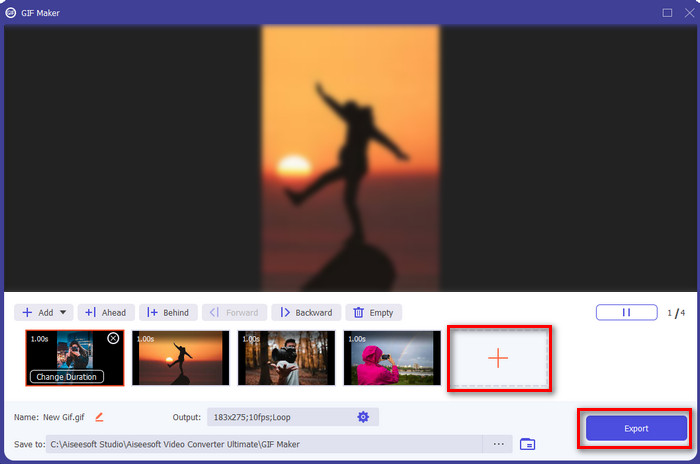
5 단계. GIF를 생성하면 애니메이션 GIF 파일 폴더가 화면에 표시됩니다. 파일을 클릭하면 이전에 만든 애니메이션을 볼 수 있습니다.
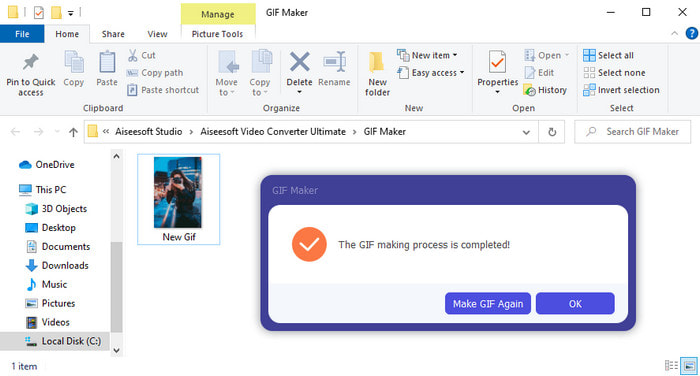
2부. 상위 3개 무료 온라인 애니메이션 사진 메이커
Top 1. 이지프
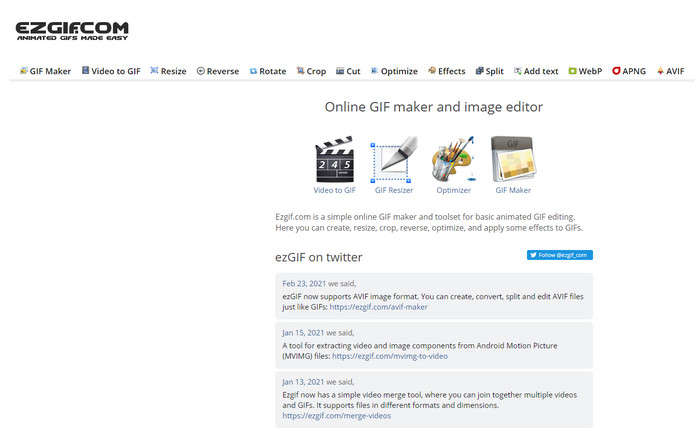
찾고 있다면 애니메이션 사진 메이커 온라인 무료 그 다음에 이지프 그것이 있어야합니다. 이 웹 도구는 멋진 애니메이션 사진을 만드는 라인에서 최고입니다. 그리고 만드는 것을 좋아한다면 이미 이 온라인 도구를 사용했을 가능성이 있으므로 아직 이 도구를 접하지 못했다면 반드시 사용해 보아야 합니다. 그러나 일부 사용자는 이 도구가 사용하고 싶어하는 미래 지향적인 편집 기능 중 일부가 부족하다고 생각합니다. 따라서 예산이 빠듯하다면 이것은 선택이지만 이 도구는 프로를 위한 최선의 선택이 아니며 초보자에게는 훌륭하다는 것을 기억하십시오.
장점
- 접근이 용이하고 안전합니다.
- 간단한 GIF를 만들고 싶은 초보자를 위한 완벽한 도구입니다.
- 세미 프로 편집기 온라인 도구.
단점
- 그것은 사용자가 위대함을 경험하도록 제한합니다.
- 인터넷 종속 도구. 따라서 인터넷이 없으면 이 온라인 도구를 사용할 수 없습니다.
탑 2. 캅윙
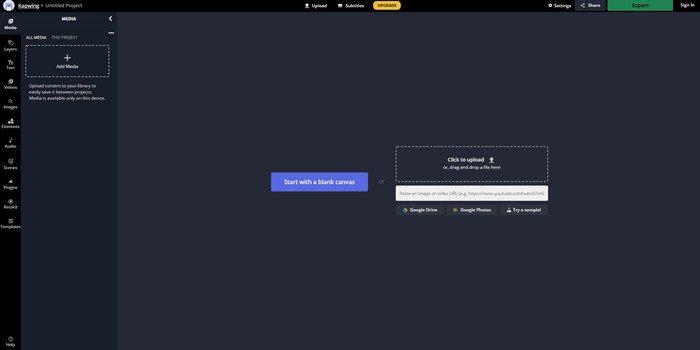
이지프와 달리 캅윙 이미지의 시각적 효과를 향상시키는 데 가장 좋습니다. 따라서 이 온라인 도구를 사용하려는 경우 학습 사진에서 애니메이션 GIF를 만드는 방법 반드시 도움이 될 것입니다. 온라인 도구의 성능, 접근성 및 유연성은 편집에 대한 작은 아이디어가 있는 모든 사람이 사용하기에 좋습니다. 그러나 여기에서 이미지 파일을 업로드하고 다운로드하는 것은 다른 웹 도구보다 훨씬 더 많은 시간이 걸립니다. 또한 워터마크는 도구에 로그인하여 제거할 수 있지만 최종 출력에 포함됩니다.
장점
- Ezgif에 비해 주요 편집 기능이 많습니다.
- 인터넷만 있으면 누구나 액세스할 수 있는 무료 온라인 도구입니다.
- 온라인 도구의 인터페이스는 우아하고 깔끔해 보입니다.
단점
- 최종 출력에는 항상 왼쪽 하단에 워터마크가 표시됩니다.
- GIF 편집을 시작한 지 얼마 되지 않은 사람에게는 최고의 선택이 아닙니다.
Top 3. GIFMaker.me
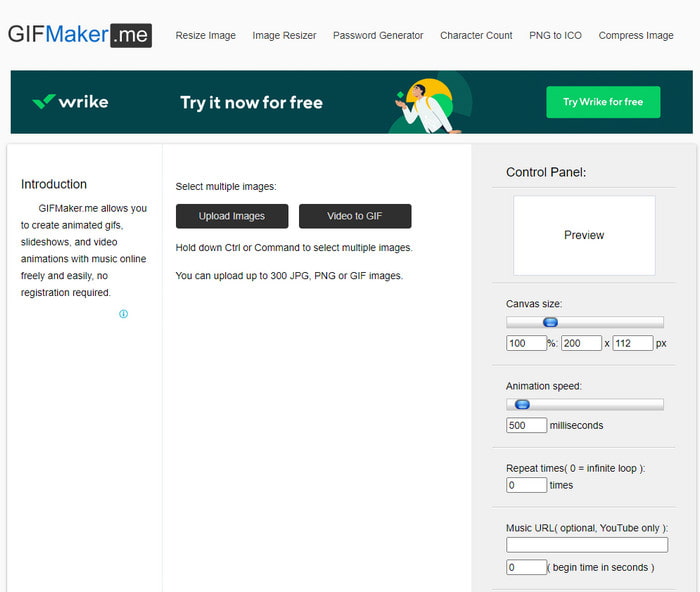
또 다른 사진 애니메이션 메이커 무료로 이용할 수 있는 온라인, GIFMaker.me. 이 웹 도구는 GIF 제작 경험이 없는 사람들에게 매우 편리합니다. 이 도구에서는 단순히 대량 이미지를 삽입할 수 있기 때문에 전환 GIF로 바뀝니다. 그러나 이 도구는 인상적인 GIF를 만들기 위한 편집 기능이 없기 때문에 이 기사에서 가장 인기가 없습니다. 슬라이드 쇼 이미지를 만들고 싶다면 편집 기능이 부족하지만 이것이 당신이 가야합니다.
장점
- 웹에서 사용할 수 있는 무료 GIF 메이커입니다.
- 메이커의 인터페이스는 간단하고 이해하기 쉽습니다.
- 온라인 도구의 오른쪽에는 간단한 제어판이 있습니다.
단점
- 성가신 광고는 웹 인터페이스에 있습니다.
- 사용하고 싶은 편집 기능이 거의 없습니다.
3부. Photo Animation Maker에 대한 FAQ
애니메이션 GIF를 배경화면으로 사용할 수 있습니까?
Raw 애니메이션 GIF는 휴대폰이나 컴퓨터의 배경으로 사용할 수 없습니다. 그러나 타사 도구를 사용하여 작동하도록 할 수 있습니다. 따라서 수행 방법을 알고 싶다면 이 링크를 클릭하여 계속 진행하십시오.
Instagram에서 GIF를 공유할 수 없는 이유는 무엇입니까?
GIF는 전체 웹에서 가장 많이 사용되는 형식이지만 여전히 일부 플랫폼에서는 GIF를 지원하지 않습니다. Instagram은 PNG 및 MP4 형식만 지원하기 때문입니다. 따라서 Instagram에서 GIF를 공유하는 방법에는 두 가지가 있습니다. 첫 번째 방법은 GIF를 MP4로 변환. 반면에 다른 방법을 배울 수 있습니다. Instagram에 GIF를 게시하는 방법 제공된 이러한 링크를 클릭하면 됩니다.
GIF의 목적은 무엇입니까?
GIF는 이미지에 애니메이션을 적용하는 데 사용되지만 다른 비디오 형식에 비해 파일 크기가 작습니다. 애니메이션이지만 GIF 또는 그래픽 교환 형식은 비디오 형식으로 간주되지 않습니다. 그리고 그 경우에 대해 많은 것을 배울 수 있습니다. GIF. 이 기사를 클릭하여 자세히 읽으십시오.
결론
위의 모든 세부 사항을 요약하면 이제 우리가 사용할 수 있는 애니메이션 제작자가 무엇인지 더 쉽게 알 수 있습니다. 사진으로 애니메이션 만들기 컴파일. 위에 제시된 도구가 큰 도움이 되지만 Video Converter Ultimate는 여전히 사용하고 싶은 지배적인 GIF 편집기입니다. 사용하기가 매우 쉽고 인터페이스가 훌륭하며 모든 고급 기능을 여기에서 사용할 수 있습니다. 따라서 이 도구에 대해 의심이 가는 경우 먼저 다운로드하여 직접 확인하고 위에 표시된 단계를 따르십시오.
무료 다운로드Windows 7 이상안전한 다운로드
무료 다운로드MacOS 10.7 이상안전한 다운로드



 비디오 컨버터 궁극
비디오 컨버터 궁극 스크린 레코더
스크린 레코더


